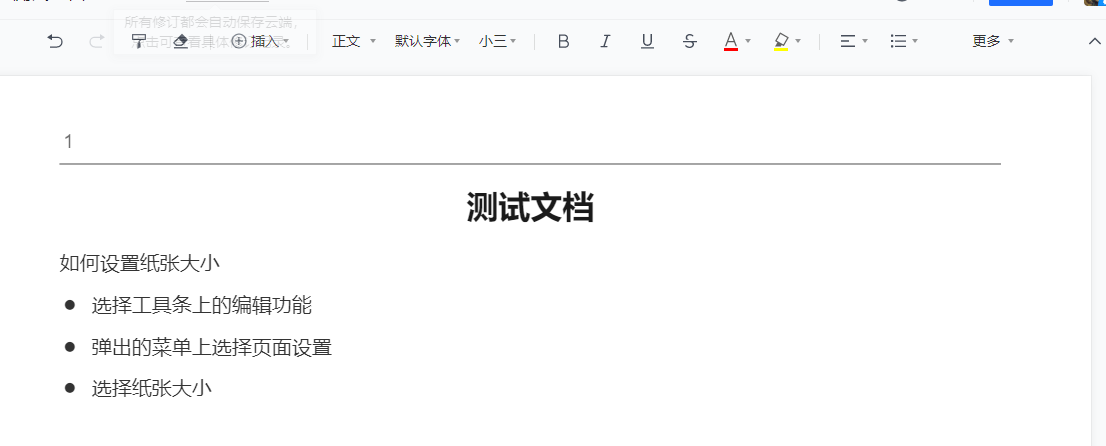腾讯文档已成为大家的主要办公工具,当针对某些特定文档时,大家需要改变纸张的显示方向和大小,下面小编给大家整理了腾讯文档调整页面大小方法流程介绍,感兴趣的小伙伴不要错过哦!
腾讯文档怎么调整页面大小?腾讯文档调整页面大小方法流程介绍

1、首先打开腾讯文档,用qq号或微信登录;
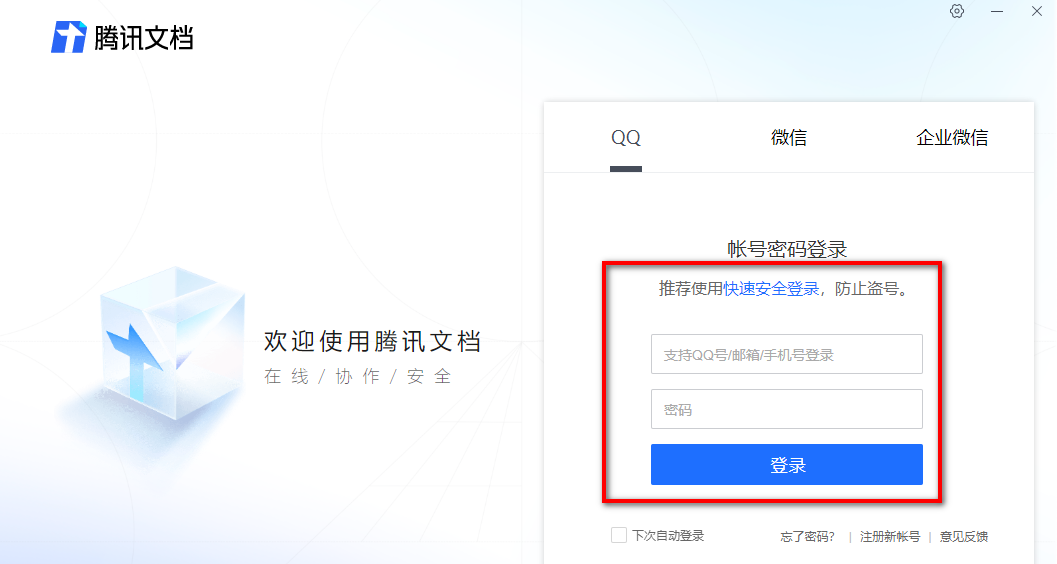
2、登录完成后,点击左上方的新建,弹出的菜单上,选择在线文档;
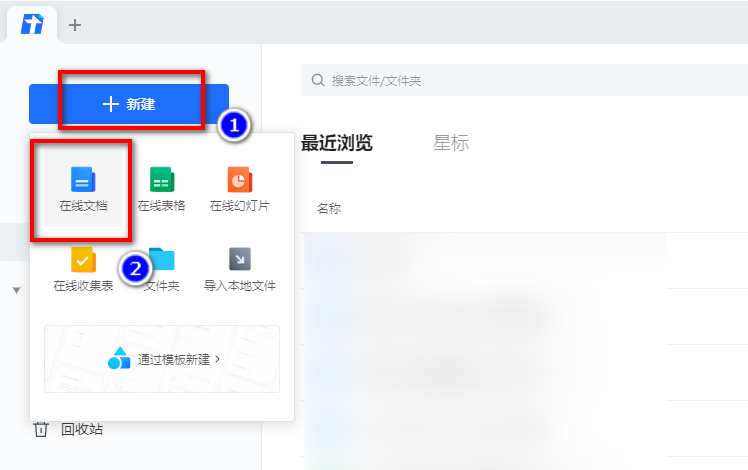
3、然后在打开的页面上,输入好内容;

4、然后选择工具条上的编辑功能;
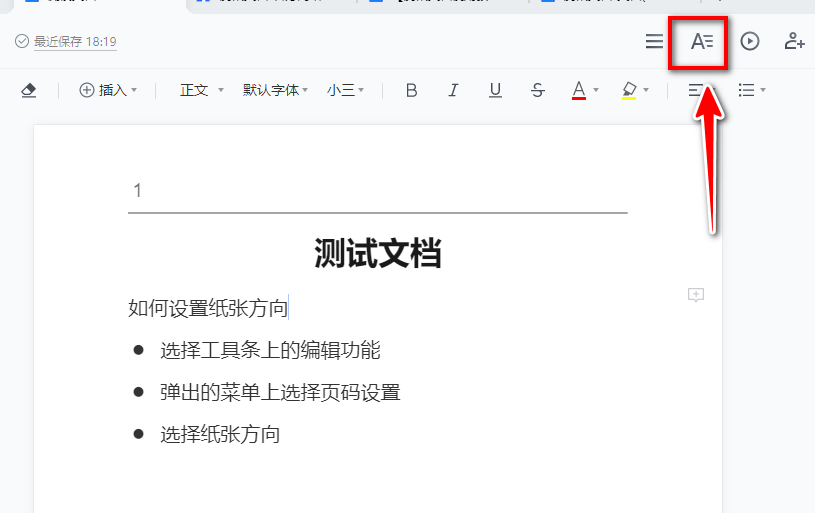
5、弹出的菜单上选择页面设置;

6、然后在弹出的页面上设置横向或纵向,设置完成后点击确定;

7、完成后的效果如下图所示。
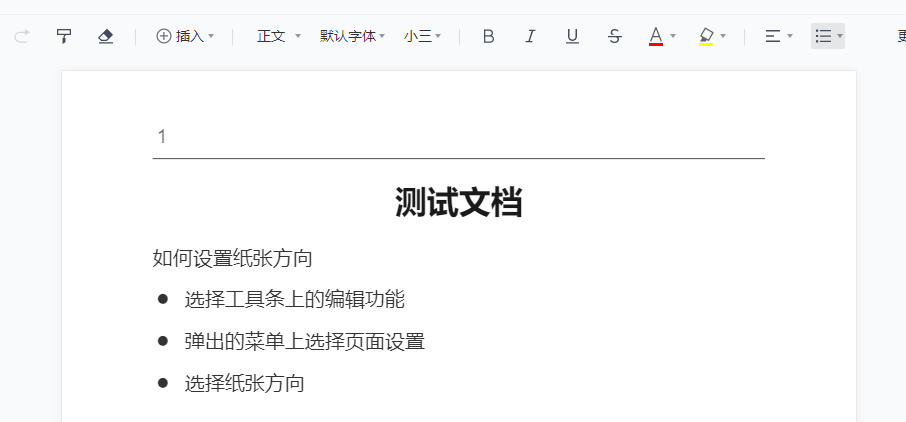
8、然后在页面设置选择需要的页面大小,设置完成后点击确定;
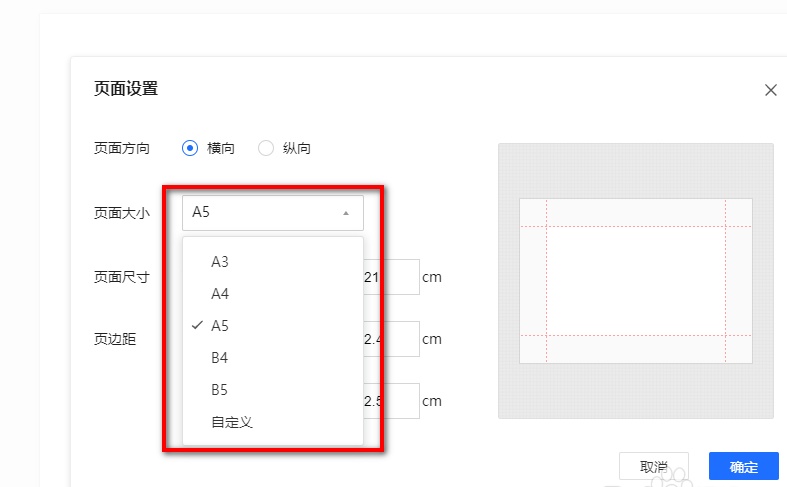
9、完成后的效果如下图所示。